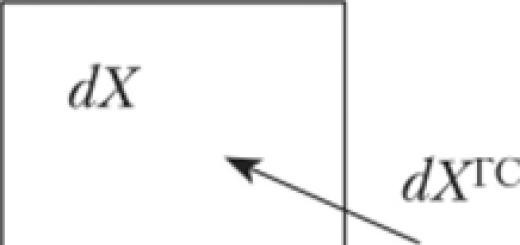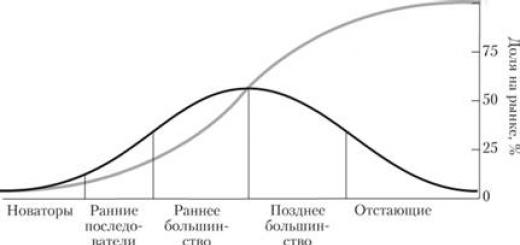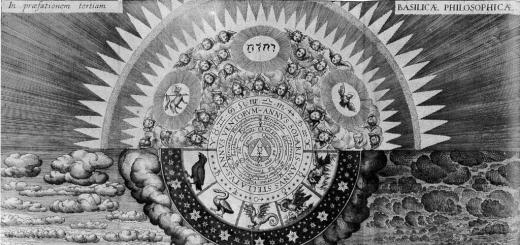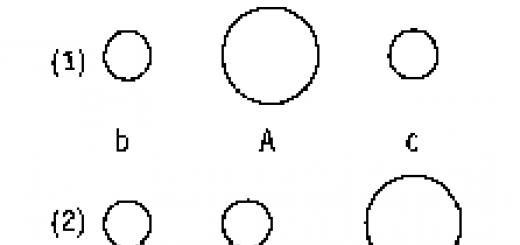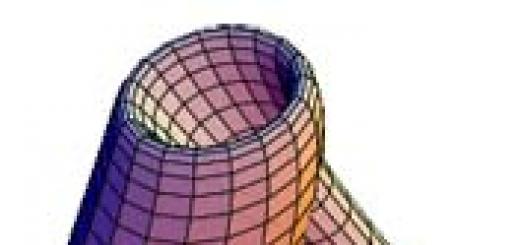Думаю, лишний раз говорить о том, что программа Photoshop является превосходным помощником для работы с фотографиями и картинками, нет смысла, это и так всем известно. Ее огромный плюс заключается в функциональности, простом и понятном интерфейсе, в огромном количестве различных эффектов, которые можно применить к изображению, например, .
В предыдущих своих статьях я уже рассказывал вам о некоторых из них, впрочем, самых простеньких, таких, что подойдут даже для новичка. Однако этот материал будет несколько отличаться, потому как его тема коснется больше организационного процесса. В этот раз я хочу рассказать вам о том, поставить русский язык в фотошопе cs6. Без сомнения, выставленный родной для вас язык в программе – один из ключей к успеху. Но, к сожалению, многие юзеры не знают, как его поменять. Давайте разбираться вместе. Если вы поставили себе фотошоп CS6, то уже определились для себя .
Способ первый
Перед тем, как ответить на вопрос «как сделать русский язык в фотошопе cs6», для начала вам нужно проверить, существует ли вообще в англоязычной версии установленного вами графического редактора возможность смены языка на русский. Для этого сделайте следующее:
- На панели инструментов отыщите вкладку Edit, после чего перейдите в Preferences и в открывшемся окне, с левой стороны, выберите раздел Interface.
- В самом низу вы найдете блок Text, в котором есть поле UI Language. Нажмите на него, чтобы выпало контекстное меню с предусмотренными для вашей сборки языками. Если увидите русский язык, выберите его.
- Теперь, чтобы в программе изменился язык, нужно перезапустить Photoshop.
Способ второй
Если первый способ оказался для вас неактуальным, значит, нужно перейти к более радикальным действиям. Например, как вариант, вы можете удалить тот Фотошоп, который на данный момент стоит на вашем компьютере и имеет английский интерфейс. Чтобы удалить программу полностью, я бы посоветовал использовать тот же небезызвестный CCleaner, с помощью которого можно сразу и «подчистить» все хвосты, если они останутся.
Сделав это, найдите в сети Photoshop с русским дистрибутивом. Когда начнете устанавливать эту версию на свой компьютер, не забудьте выбрать русский язык. После этого дождитесь пока процесс установки завершится, и наслаждайтесь русскоязычным интерфейсом.
На самом деле, многие опытные пользователи все же советуют с языком оригинала, то есть, с английским. Дело в том, что перевод все-таки условный, к тому же, он не всегда бывает дословным, в русской версии частенько бывают ошибки. Тем не менее, здесь все-таки стоит исходить из собственных ощущений и восприятия.
Большинство поздних версий Photoshop поддерживают различные языки интерфейса, в том числе и "великий и могучий". Если вы счастливый обладатель лицензионной программы, но не знаете, как поменять язык в "Фотошопе", ваша проблема решается элементарно.
Просто выбираем нужный язык
Заходим в меню Edit (Редактирование), переводим взгляд в самый низ, заходим в Preferences (Установки) и выбираем Interface (Интерфейс). В нижнем блоке UI Text Options (Текст) раскрываем список UI language (Язык интерфейса) и выбираем нужный язык. Обязательно подтверждаем (ОК) и перезапускаем программу.

Выяснили, в "Фотошопе", но какой русский не любит быстро скачать Photoshop с "кряком", да еще с русификатором впридачу?
Русификатор для программы "Фотошоп"
Если вы скачали файл-инсталлятор русификатора с расширением.exe, утилита запустится автоматически, как только кликнете на значке файла, и в открывшемся окошке вам предложат либо "Принять", либо "Отказаться". Если вы не передумали устанавливать русификатор, выбирайте "Принять".
В следующем окне придется указать утилите путь к месту извлечения файлов. Щелкнув по кнопке "Обзор", находим и выбираем директорию, в которой установлен редактор Adobe Photoshop, после чего жмем "Извлечь" и терпеливо ждем завершения процесса извлечения. Все - "Фотошоп" русский.
Файлы русификаторов в формате.rar придется устанавливать вручную. В архиве, скорее всего, найдете инструкцию по установке (Readme.txt), выполнив требования которой, вы и научите интерфейс редактора говорить на русском языке, если не забыли, что мы уже "проходили", как поменять язык в Photoshop.

Дополнительные языковые пакеты
Возвращаясь к теме установки программы "Фотошоп", следует отметить, что в установочном пакете не обязательно будут нужные нам языки интерфейса (это касается и лицензионных, и "левых" программ). Более того, даже если необходимые языки есть в дистрибутиве, возможности переключаться между ними может и не быть.
В том случае, когда такая проблема, как поменять язык в "Фотошопе", не снимается даже при наличии нужных языков, существуют дополнительные языковые пакеты для Photoshop различных версий (additional language packages for photoshop cs…), один из которых (например, для версии CS5) можно скачать по этому адресу: mfile.org или здесь: kindzadza.net.
Данный инсталлятор предлагает пакеты Русского, Украинского, Французского, Английского, Испанского, Немецкого, Итальянского и Португальского языков.
Интерфейс на английском, но достаточно знать лишь, что такое Next (Далее), Back (Назад), Cancel (Отменить) и OK, чтобы принять поздравления с успешной установкой комплекта языковых пакетов.
После запуска инсталлятора вас поприветствуют (Welcome) и предложат закрыть все другие приложения, прежде чем продолжить. Выполнив эту рекомендацию, вы перейдете к выбору пакета, где надо будет только галочку поставить в нужном месте (и в нужное время), а где в "Фотошопе" поменять язык - вам уже известно.

С помощью данного инсталлятора не только дополнительные языки устанавливают, но и локальные файлы справки в PDF формате для Photoshop CS5. Инсталлятор, ссылка на который приведена выше, не привязан строго к определенному комплекту Adobe CS5.x. С таким же успехом с его помощью можно добавлять языки для Photoshop CS5.1, установленного, как с собственного дистрибутива Photoshop, так и с Design Premium (или Master Collection) в любом языковом наборе.
На хитрую программу всегда найдется что-нибудь с винтом
Программу Adobe Photoshop создали гениальные люди, и они вполне заслуживают "братского" памятника при жизни, но им и присниться не могло, что есть на земле одна загадочная страна, где умельцы прилаживают подковы комарам, и для них такая проблема, как изменить в "Фотошопе" язык, - сущий пустяк.
Например, захотелось нам на время вернуть нашему обрусевшему редактору родной английский язык, чтобы, скажем, выполнить экшен (операцию) или порыться в оригинальной справке.
Оказывается, если отыскать файлик tw10428.dat и заменить в расширении всего одну буковку (например, вместо.dat написать.dad), "Фотошоп" заговорит по-английски как миленький, а вернув букву на место, восстановим и русский.

К файлу tw10428.dat добраться проще, чем к иголке но без "волшебного клубка" не обойтись. Как откроете диск C:\, увидите указатель Program Files > Adobe > Adobe Photoshop CS5 > Locales > ru_RU > Support Files, вот здесь он и лежит. Щелкаете по нему правой кнопкой, выбираете "Свойства", меняете разрешение и OK. Запускаете редактор, а там уже все на English.
Вот, оказывается, как поменять язык в "Фотошопе" без "хирургического вмешательства" в структуру дистрибутива программы и "совершенно законно".
Часто случается, что установленное программное обеспечение или другой любой софт поддерживает только английский язык. Вероятно, это огромная проблема для тех, кто не знает иностранного языка. Некоторым просто некомфортно работать в среде, где все пояснения и настройки предоставляются на неродном языке.
Проблема русификации встала очень давно, и различные команды локализаторов борются за право внедрить свой перевод в продукт. Получается, что весь перечень программ делится на три группы:
- переведенная разработчиком;
- переведенная локализатором;
- не переведенная вообще.
Некоторые пользователи сталкиваются с тем, что не знают, как перевести на русский язык «Фотошоп CS5». Особенно это актуально для тех, кто установил англоязычную версию изначально.
Как перевести «Фотошоп» на русский язык
Сложных ситуаций может возникать множество, но решение этой проблемы простое и линейное, за исключением некоторых событий. Итак, когда пользователь зашел в англоязычную версию, первым делом необходимо поменять язык на свой родной. Хотя некоторые делают наоборот - меняют русский на английский, так как учиться работать в программе на языке разработчиков очень удобно.
Смена языка в программе
К счастью, Adobe Photoshop последних версий поддерживает функцию смены языка - в библиотеке языков присутствует русский. Пользователь может перевести «Фотошоп» как на русский, так и на любой другой язык, проследовав указаниям ниже:
- Во второй вкладке Edit находим категорию Preferences, которая находится в самом низу списка. В ней выбираем пункт Interface.
- Всплывет окно, в котором отображаются настройки интерфейсной панели. Нам необходимо выбрать вторую строчку в списке под названием Text и найти на экране пункт UI Language, в котором нужно поставить значение Russian.
- Нажимаем на кнопку ОК и после проделанной операции выходим из графической среды «Фотошопа».
- Теперь заново перезапускаем программу. После загрузочного экрана весь интерфейс должен смениться на русскоязычную раскладку.

Русификатор для Adobe Photoshop
Если пользователь столкнулся с такой проблемой, что в выпадающем списке нет родного языка, то необходимо загрузить русификатор от локализаторов напрямую. Удаление языка может быть связано с тем, что он был просто вырезан из установочного файла или был поврежден. В любом случае пользователю не помешает прибегнуть к установке языка через русификатор. В Интернете достаточно много различных русификаторов на различные версии, поэтому в первую очередь необходимо сконцентрировать поиск на версии «Фотошопа», установленного на компьютер.
Установка русификатора
Перед тем как перевести «Фотошоп» на русский, необходимо определится с типом русификатора. Выбор пользователя может упасть на любой вариант, но стоит иметь в виду, что ориентир, помимо версии, должен ложиться на дату обновления сборки с программой-русификатором. Итак, приведем порядок загрузки и установки русификатора в Adobe Photoshop:

- По выше приведенным приоритетам находим нужную сборку с русским языком.
- Загружаем архив, в котором располагается большой печень папок и подпапок.
- Перед тем как перевести «Фотошоп» на русский, нужно произвести разархивацию и перемещение содержимого в корневую папку программы «Фотошоп». Но перед этим необходимо удалить все содержимое папки с локализацией. Данная папка находится на системном диске компьютера (C:\Program Files\Adobe\Adobe Photoshop\Locales).
- При желании можно распаковать и скопировать только русский язык. Это позволит лишний раз не загружать производительность программы.
- После копирования запускаем программу, если вы удалили прежде все языки, то у вас интерфейс станет русским, если же такого не произошло, то следует повторить те действия, которые пользователь выполнял при обычной смене языка. Единственным отличием станет тот факт, что в пункте «Текст» разворачивающийся список будет содержать минимум рабочих языков.
Программа Photoshop уже давно завоевала уважение и призвание многих дизайнеров и художников по всему миру. Описывать ее возможности и давать наглядные уроки по рисованию в этой статье мы не будем, поскольку уроков существует тысячи, а возможности практически безграничны.
Однако фотошоп это настолько сложная и интересная программа, что на ее изучение могут понадобится годы.
В интернете существует много уроков и примеров того или иного варианта применения программы для своих целей, есть даже видео уроки. Загвоздка в том, что большинство пособий и уроков с наглядными примерами на русском языке, а Photoshop обычно устанавливается на английском, что создает определенные трудности при его изучении.
Сегодня мы расскажем вам, как сделать фотошоп на русском для разных версий.
Самый простой и приятный способ – это во время установки сразу выбрать русский язык программы, в последних версиях это уже предусмотрено. Если же у вас такого выбора нет, тогда читайте ниже.
Adobe Photoshop CS5 Extended 12.0.3
Эта версия программы инсталлируется с уже установленным русским языковым пакетом.
Запускаете фотошоп и видите, что он загрузился с английским интерфейсом, который легко можно сменить на русский.
Нажимаете в верхнем меню программы надпись Edit (редактировать) и в открывшемся списке нажимаете на Preferences (установки), а затем на Interface (интерфейс).

На открывшемся диалоговом окне изменяете интерфейс программы, выбрав русский язык так, как показано на рисунке ниже.

Теперь нажимаете на «Ок» и перезапускаете Photoshop. После повторного запуска фотошопа, он уже будет полностью русифицирован.

Изменить программу опять на английский инерфейс можно аналогичным образом, только выбрав в поле языка «English».
Adobe Photoshop CS6
После установки этой версии программы скачайте для нее русификатор (для этого перейдите по ссылке http://www.pixelbox.ru/upload/file/-/rus_adobe_photoshop_cs6.rar и архив скачается сам вам на компьютер).
Теперь открываете папку, в которой хранятся скачанные файлы и увидите там архив с названием rus_adobe_photoshop_cs6. Если у вас лимитированный по трафику интернет, не волнуйтесь, этот файл «весит» всего лишь четыре с половиной мегабайта.
Теперь русификатор нужно установить.
Открываете папку программы, путем нажатия правой кнопкой мыши на ярлык, который образовался на рабочем столе после установки, и выбираете пункт «Расположение файла». В проводнике откроется папка, в которой и находится запускающий файл.
В этой папке должны быть еще папки, ищите среди них директорию под названием Lokales и заходите в нее. Удаляете все ее содержимое и вставляете туда разархивированную папку под названием ru_RU.
На этом все! Запускаете фотошоп и наслаждаетесь русским интерфейсом.
Онлайн сервис
Поскольку фотошоп является платной программой, к тому же недешевой по нашим меркам (особенно учитывая сегодняшний курс доллара), то пользователи всячески стремятся найти в интернете «ломанные» версии программы.
Однако тут существуют два степени риска.
Первый, и пока что самый главный. В «кейгене» или архиве «кряка» всегда есть риск подхватить вирусную программу, которая автоматически установиться на компьютер без вашего ведома и сможет не только вывести из строя систему, но и пересылать ваши вводимые секретные пароли другим лицам, которые и создали этот «кряк». Так что не удивляйтесь тому, что у вас часто взламывают почту или аккаунты социальных сетей.
Вторая степень риска — это пока что чисто моральная сторона вопроса, однако закон о защите авторских прав еще никто не отменял, так что используйте ломаные версии на свой страх и риск.
Но есть выход для честных пользователей – это онлайн сервис фотошоп, который они выложили в интернет бесплатно по доброте душевной.
Заходите по ссылке http://photoshop-free.ru/Photoshop_online_rus.html и пользуетесь всеми возможностями программы абсолютно легально и бесплатно! Кстати, сервис полностью на русском языке, так что вам будет еще удобнее в нем работать.
Видео уроки
Абсолютно несложно, но вот только нужно ли? Против русификации существуют два весомых аргумента. Аргумент первый – компания Adobe по причинам, известным лишь ей одной, до сих пор не выпустила в свет ни одного официального русскоязычного релиза. Все русификаторы, которые можно встретить в сети, являются неофициальными, хотя и легальными. Невелика беда, казалось бы, но вот только файл русификации, скачанный с одного сайта, может настолько отличаться от ему подобного, созданного другим переводчиком, что вы не всегда сможете правильно понять, какая же именно команда программы подразумевалась под тем или иным переводом. Часто случается, что вашей версии фотошопа абсолютно не совпадает с версией человека, выпустившего урок по программе, и вы зависаете урока, не зная, что же вам дальше. Более того, большинство дополнений и плагинов вообще не имеют русскоязычного перевода, и вам все равно рано или придется разбираться с английским.
Именно поэтому 90% всех продающихся и выложенных в сети самоучителей и уроков основываются на англоязычном . Если в вашем фотошопе будет только русский язык, то вам придется либо возвращать англоязычный интерфейс, либо работать над каждым уроком со словарем, что потребует дополнительных затрат времени и усилий. Отсутствие или, скажем так, очень малое количество самоучителей, направленных на русифицированный Photoshop, и являются вторым весомым аргументом против русификации.
Но если вам все же необходима именно русскоязычная версия программы, то выход есть. Его просто не может не быть. Во-первых, вы можете приобрести уже русифицированную версию, которая при установке выведет вам опцию выбора нужного вам языка. Во-вторых, вы можете скачать русификатор с какого-нибудь сайта, лучше при этом пользоваться сайтами проверенными, теми, чьи хозяева не предложат вам под видом русификатора троянского коня или какую-нибудь другую пакость. Одним из надежных сайтов считается http://www.photoshop-master.ru , русификатор у них можно скачать по ссылке http://www.photoshop-master.ru/faq.php . Файл русификации после инсталляции будет располагаться по адресу, выглядящему примерно так С:\Program Files\Adobe\Adobe Photoshop CS3\Required. После установки русификатора вам нужно будет пройти в раздел меню Edit – Prferencec – Interface и выбрать в разделе "Смена языка" русский пак. В сети вам могут посоветовать просто удалить англоязычный пакет из папки Required, и язык в интерфейсе сменится сам собою. Это плохой совет, и следовать ему не стоит. Этот файл вам пригодиться рано или поздно, ведь, как уже было сказано выше, почти все в сети базируются на англоязычном варианте программы. И всегда легче переключить уже имеющийся язык в настройках программы, нежели снова искать нужный пак в сети.